10 Bewezen en geteste tips om de levensduur van de batterij op Android te verlengen
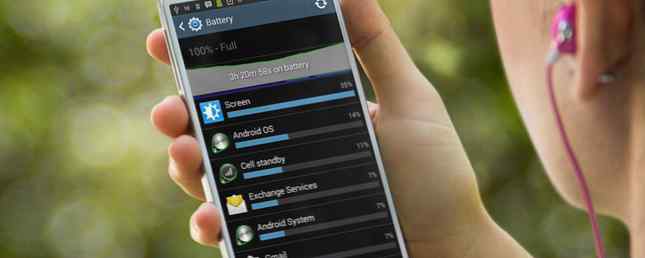
De taken van de hedendaagse smartphones zijn veeleisender dan ooit. En om aan de groeiende behoeften tegemoet te komen, zijn processors krachtiger geworden en zijn schermen groter geworden.
Helaas hebben lithium-ionbatterijen niet zoveel vooruitgang geboekt als wel. Hierdoor kunt u alleen op software vertrouwen voor een langdurig uithoudingsvermogen. Hier zijn enkele praktische tips voor het verbeteren van de levensduur van de batterij op een Android-telefoon.
1. Neem de controle over uw locatie
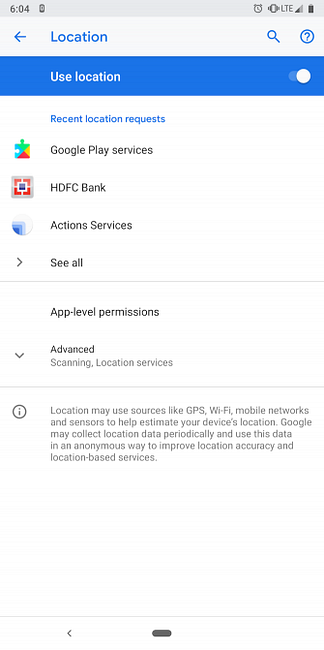

De meest drastische manier om de batterijduur van uw telefoon te verbeteren, is door de GPS-functie volledig uit te schakelen. In werkelijkheid is dat echter meestal niet praktisch. Daarom raden we in plaats daarvan controle te nemen over hoe je telefoon en apps de locatie gebruiken.
Om te beginnen schakelt u over naar de, tenzij u een actieve navigatie in apps zoals Google Maps hebt Alleen apparaat locatiemodus (op Android Oreo en eerder). In die staat worden de coördinaten van uw telefoon alleen bepaald door middel van GPS-informatie. Op de Batterijbesparing en Hoge nauwkeurigheid modi, gebruikt de telefoon verschillende andere modules, waaronder wifi en Bluetooth. Dit kost meer levensduur van de batterij en is meestal niet nodig.
Ga naar Instellingen> Beveiliging en locatie> Locatie om deze optie te schakelen. Als u Android Pie gebruikt, moet u een andere optie wijzigen. Bezoek instellingen > Beveiliging en locatie > Locatie> Geavanceerd> Scannen en je kunt uitschakelen Wi-Fi scannen en Bluetooth scannen.
Daarnaast moet u ook de locatietoestemming intrekken voor apps die dit niet altijd nodig hebben. Dat voorkomt dat ze je locatie op de achtergrond gebruiken. U kunt dit doen door in te zoomen Instellingen> Apps en meldingen> Geavanceerd> App-machtigingen.
Pro tip: Zo verleent u tijdelijk Android-permissies Hoe u tijdelijke machtigingen toewijst aan elke Android-app Hoe u tijdelijke machtigingen verleent aan elke Android-app Wilt u Android-apps gebruiken zonder ze toestemming te geven? Met deze app kun je tijdelijk rechten verlenen voor elke app. Lees meer, probeer Bouncer. Het kan automatisch autorisaties intrekken zodra u een bepaalde app verlaat.
2. Schakel over naar de donkere kant

Als uw telefoon een OLED-scherm heeft, helpt overschakelen naar een donker thema om de batterij te sparen. Omdat OLED-schermen afzonderlijke pixels kunnen uitschakelen, kunnen achtergronden met diepe zwarttonen minder stroom verbruiken.
U kunt hiervan op vele manieren profiteren. U kunt beginnen met het toepassen van een donkere achtergrond, een systeemomvattend donker thema inschakelen als uw telefoon dat heeft en de nachtmodus inschakelen voor compatibele apps zoals Twitter, Pocket en meer. We hebben een aantal fantastische Android-apps met een donker thema behandeld 14 Dark-Themed Android-apps voor je AMOLED Smartphone 14 Dark-Themed Android-apps voor je AMOLED Smartphone Als je een Android-smartphone met een AMOLED-scherm hebt, moet je profiteren van deze fantastische apps die toevallig donkere thema's hebben. Lees Meer dat u zou moeten proberen.
3. Schermpixels handmatig uitschakelen
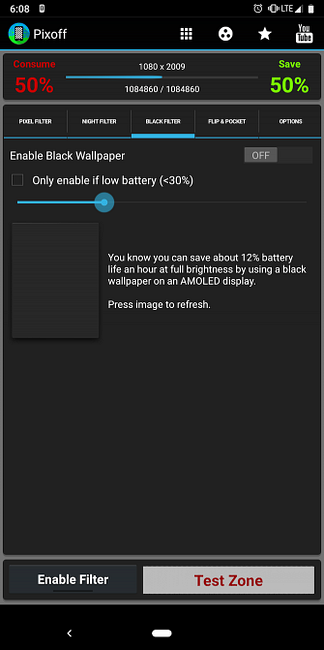
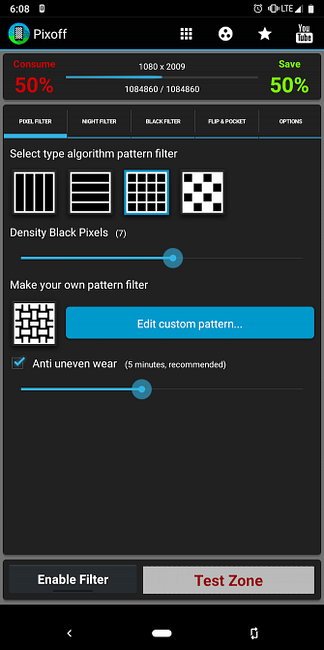
Als u niet vertrouwd bent met donkerdere gradiënten, kunt u ook handmatig pixels uitschakelen via een app van een andere fabrikant, Pixoff genaamd. De app kan ook een van meerdere beschikbare rasterpatronen gebruiken om snel bijvoorbeeld de helft van de pixels te deactiveren.
Tenzij u naar een film kijkt of andere inhoud in HD gebruikt, merkt u niet veel van een kwaliteitsverlies, vooral als u een 1080p-scherm of hoger hebt. Enkele fabrikanten zoals Samsung hebben ook een instelling waarmee u de resolutie van het beeldscherm kunt verlagen.
Download: Pixoff (gratis, premium-versie beschikbaar)
4. Schakel automatisch wifi uit
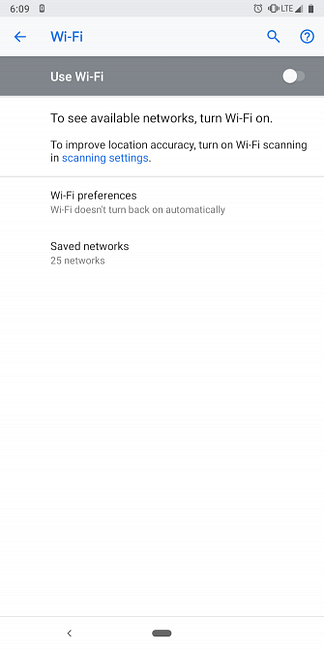
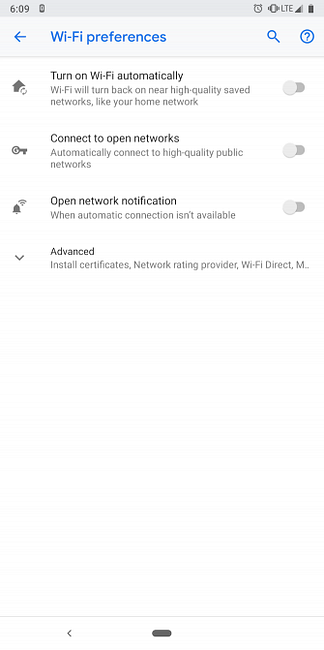
Sinds de Oreo-update wordt Android geleverd met een functie die blijft zoeken naar open wifi-netwerken, zelfs als je wifi hebt uitgeschakeld. Om het uit te schakelen, open Instellingen> Netwerk en internet> Wi-Fi. Onder Wi-Fi-voorkeuren, haal het vinkje weg Schakel wifi automatisch in keuze.
5. Beperk apps die op de achtergrond worden uitgevoerd
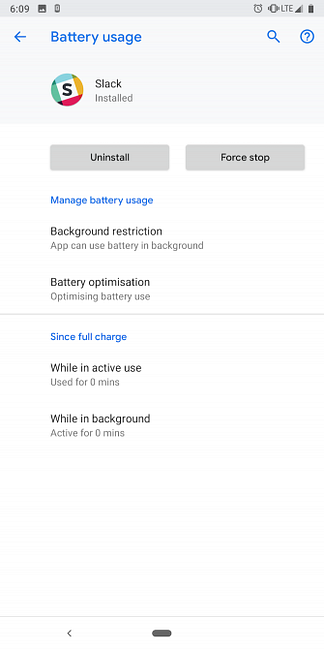
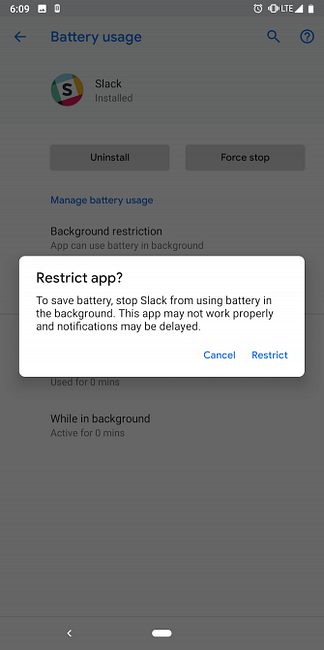
De meeste apps die u gebruikt, zijn actief, zelfs nadat u ze hebt afgesloten. Dat is waar de app-specifieke batterijhulpmiddelen van Android binnenkomen.
Met een eenvoudige schakelaar kunt u een app volledig beperken in de toegang tot de batterij op de achtergrond. Vind dit op instellingen > Apps en meldingen en daar tikt u op de pagina van de specifieke app Geavanceerd> Batterij> Achtergrondbeperking.
Als u een oudere telefoon heeft, kunt u ook een app van derden met de naam Greenify proberen. Hiermee wordt automatisch voorkomen dat apps bronnen op de achtergrond gebruiken. We raden u echter aan de native-functie op moderne apparaten te gebruiken, omdat deze over het algemeen beter werkt dan oplossingen van derden.
6. Beheer toegang tot achtergrondgegevens voor elke app
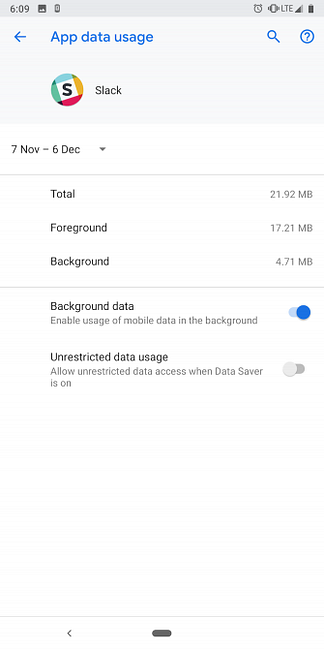
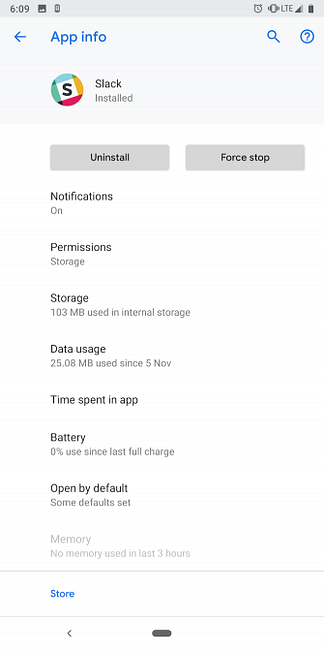
Evenzo kunt u de gegevenstoegang uitschakelen voor apps waarvan u denkt dat deze deze niet op de achtergrond zouden moeten gebruiken. Om deze instelling te bereiken, volgt u de stappen in # 5 hierboven maar in plaats van Accu, kiezen Data gebruik.
7. Bewaak misdragen Apps
Je batterijlevensduur kan een grote hit worden als een app niet werkt zoals het hoort. Dit kan worden veroorzaakt door alles van een bug tot een opzettelijke agressieve achtergrondfunctie. U kunt dit controleren door in te zoomen Instellingen> Batterij> Menu> Gebruik batterij om te zien welke apps het meeste hebben gedraineerd.
Als er een app is die je niet veel gebruikt, moet je de app verwijderen en de batterij een dag lang bekijken om te zien of deze verbetert. Je kunt de app ook gedwongen sluiten en het een nieuwe kans geven. Als niets nuttig blijkt, verwijder het dan en schakel over naar een alternatief. En zorg ervoor dat je geen van de ergste Android-batterijders hebt Android-batterijmoordenaars: 10 slechtste apps die telefoon aftappen Batterij Android-batterij Moordenaars: 10 slechtste apps die telefoon aftappen Batterij Raak deze apps kwijt als je een fatsoenlijke batterijlevensduur wilt . Meer lezen op uw telefoon.
8. Schakel over naar Lite of Progressive Web Apps
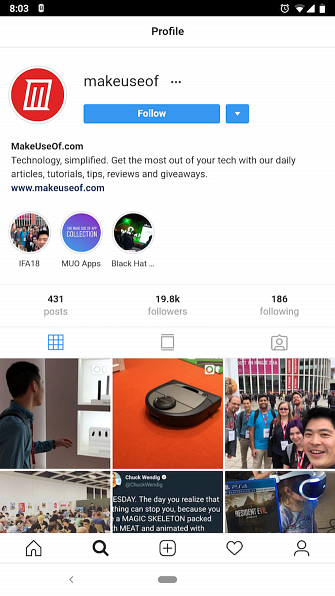
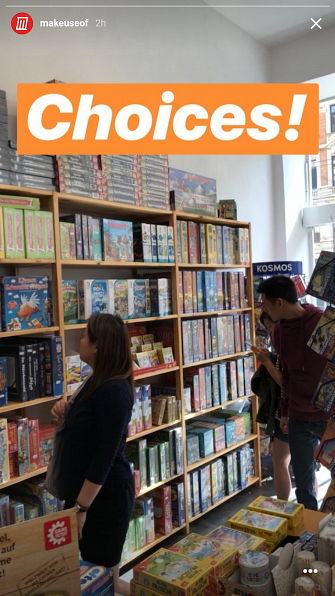
Een andere handige methode die niet veel opoffering vereist en nog steeds de batterijduur van je telefoon verlengt, is overschakelen naar lite of progressieve web-apps. Dit zijn afgeslankte versies van apps die beschikbaar zijn in een browser. Bedrijven bieden hen de ervaring beter te maken op telefoons met een te laag vermogen. Ze nemen minder middelen, maar je zult niet veel missen.
Je hebt een groot aantal lite Android-apps Bespaar op opslagruimte met deze 7 Lite Android-apps Bespaar op opslagruimte met deze 7 Lite Android-apps Als je een ouder apparaat hebt of gewoon een goedkope Android-telefoon, zullen deze apps veel beter voor je zijn dan hun mainstream tegenhangers. Meer lezen, evenals progressieve web-apps, beschikbaar 14 Fantastische vooruitstrevende webapps om telefoonopslag te besparen 14 Fantastische vooruitstrevende webapps om telefoonopslag te besparen Progressieve webapps werken op elk mobiel apparaat en nemen een fractie van de ruimte in beslag. Hier zijn enkele die je vandaag moet proberen. Meer informatie om uit te checken.
9. Schakel Google Assistent uit
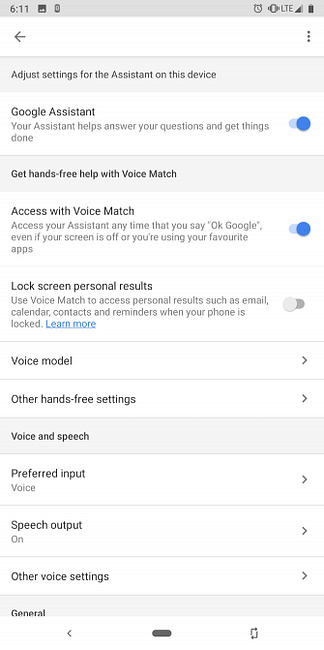
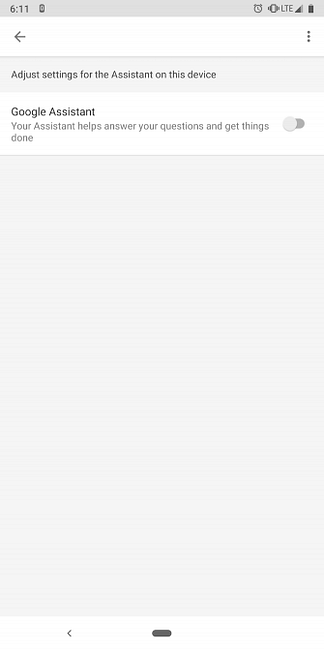
Hoewel Google Assistent een handig hulpmiddel is om plezier te hebben en goed te werken, Google: 20 nuttige dingen die u kunt zeggen tegen uw Android-telefoon OK, Google: 20 nuttige dingen die u kunt zeggen tegen uw Android-telefoon Google-assistent kan u helpen veel gedaan te krijgen op je telefoon. Hier zijn een hele reeks eenvoudige maar nuttige OK Google-commando's om te proberen. Meer lezen, het is ook een van de Android-functies die voortdurend de energie van je telefoon opslokken. Het luistert naar de wake-opdracht, is verbonden met uw locatie voor het onmiddellijk ophalen van contextuele resultaten en meer. Als je niet erg afhankelijk bent van de Google Assistent, kun je deze het beste afsluiten.
Het is niet verwonderlijk dat Google de schakelaar van Assistent niet gemakkelijk bereikbaar heeft gemaakt. Je moet door een paar hoepels springen om het te vinden. Ga eerst naar de Google-app en druk op de Meer tab. Daar, tik instellingen en onder de Google-assistent koptekst, tik op instellingen nog een keer. Selecteer vervolgens de Assistent en tik daar op de naam van je telefoon onderaan de lijst. Zet de ... uit Google-assistent optie en je bent klaar.
10. Synchronisatie-instellingen
Meldingen zijn belangrijk. Maar als je ze opdringerig vindt en een hekel hebt aan de aanhoudende stroom pings, moet je proberen om auto-sync helemaal uit te schakelen. Op die manier ziet u alleen nieuwe inhoud wanneer u een app opent en deze handmatig vernieuwt.
Aangezien apps zichzelf niet constant op de achtergrond zullen vernieuwen om je nieuwe informatie te geven, kan dit je ook een hoop batterijduur besparen. Ga naar om automatische synchronisatie uit te schakelen Instellingen> Accounts en daar, de Gegevens automatisch synchroniseren opties moeten onderaan beschikbaar zijn. U kunt de synchronisatie ook per app-basis uitschakelen in de meeste apps.
Heeft u meer levensduur van de batterij nodig? Probeer geavanceerde methoden
De bovengenoemde tips garanderen geen verlenging van de levensduur van de batterij. En zelfs als ze nuttig blijken te zijn, is de kans groot dat je niet teveel extra sap opdoet.
Als u nog steeds niet tevreden bent en op zoek naar meer, probeer dan enkele van de geavanceerde manieren om de levensduur van uw batterij te verlengen 5 Geavanceerde manieren om de levensduur van de batterij te verlengen op Android 5 Geavanceerde manieren om de levensduur van de batterij op Android te verbeteren Als u een geroot Android-apparaat hebt (of je bent bereid om het te rooten), en je wilt een betere batterijlevensduur, we kunnen je helpen. Lees verder . Je moet er ook voor zorgen dat je je batterij niet hebt verpest.
Ontdek meer over: Android-tips, levensduur van de batterij.


